• Abgelegt bei: Festplattenproblemlösung • Bewährte Lösungen
Es gibt mehrere Fälle, wenn wir glauben, dass unsere Festplatte nicht so reagiert, wie sie reagieren soll. Diese Situationen erweisen sich in der Regel als sehr frustrierend und erschöpfend, da sie uns daran hindern, bei Bedarf auf wichtige Dateien und andere wichtige Daten zuzugreifen. Verschiedene Arten von Problemen in dieser Hinsicht haben in der Regel verschiedene Arten von Lösungen, aber die beste Vorgehensweise ist es, zu versuchen, das Dienstprogramm zum Überprüfen der Festplatte mindestens einmal auszuführen. Nachfolgend werden einige Details zu diesem Thema zu Ihrer Information und Ihrem Nutzen erläutert.
- Teil 1: Übersicht über verschiedene Probleme im Zusammenhang mit der Festplatte
- Teil 2: Wie man Festplattenprobleme mit chkdsk löst
- Teil 3: Wie man verlorene Dateien von der Festplatte wiederherstellt
Teil 1: Übersicht über verschiedene Probleme im Zusammenhang mit der Festplatte
Verschiedene Arten von Festplattenproblemen lassen uns unter verschiedenen Arten von Unregelmäßigkeiten in der Gesamtleistung unseres Systems leiden. Zum Beispiel wird unser Computer manchmal sehr langsam und es ist fast unmöglich, auf die Programme oder Dateien zuzugreifen, die wir eigentlich benutzen wollten. In solchen Fällen ist die beste Option, alles zu tun, um die Probleme zu diagnostizieren und zu lösen, so dass die Situation nicht zum Verlust wichtiger Daten führen kann. Das Windows-Check-Disk-Utility ist in der Regel sehr praktisch, wenn es um die Diagnose und Behebung verschiedener Arten von Problemen mit der Festplatte geht. Wenn Sie sich also darauf freuen, Festplattenprobleme mit chkdsk zu lösen, sind Sie hier an der richtigen Adresse, da die folgenden Abschnitte verschiedene Dinge behandeln, die Sie in dieser Hinsicht nützlich finden könnten.
Teil 2: Wie man Festplattenprobleme mit chkdsk löst
Zwei verschiedene Methoden, die sich als sehr nützlich erweisen können, wenn Sie versuchen, Festplattenprobleme mit chkdsk zu lösen, werden im Folgenden erläutert.
Methode 1: Starten Sie das Dienstprogramm für die Prüfdiskette über die GUI in Windows
Schritt 1 Zuerst müssen Sie die Windows-Taste + E drücken, um den Windows-Explorer zu öffnen.
Schritt 2 Klicken Sie nun mit der rechten Maustaste auf das Laufwerk, das bei Fehlern diagnostiziert und behoben werden muss, und wählen Sie „Properties“.
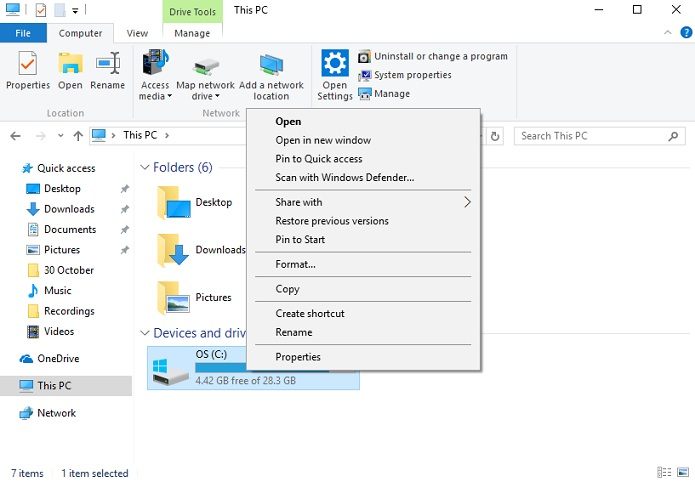
Schritt 3 Gehen Sie zur Registerkarte „Tools“ und klicken Sie auf die Schaltfläche „Check“.
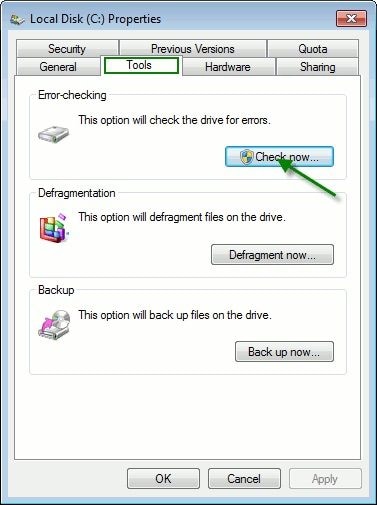
Schritt 4 Drücken Sie nun die Scan-Taste und markieren Sie beide Optionsfelder. Drücken Sie die Starttaste, wenn Sie fertig sind.
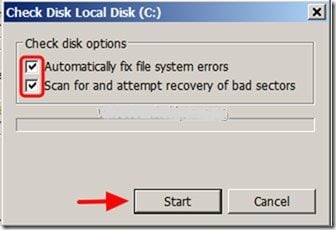
Schritt 5 Falls Sie derzeit das Gerät verwenden, das Sie von allen Problemen befreien möchten, können Sie auch einen Festplattencheck für die Zukunft planen.

Methode 2: Starten Sie das Dienstprogramm für die Prüfdiskette mithilfe der Eingabeaufforderung
Schritt 1 Öffnen Sie die Eingabeaufforderung, indem Sie die Windows-Taste + R drücken und „cmd“ eingeben.
Schritt 2 Wenn Sie die Eingabeaufforderung geöffnet haben, geben Sie „chkdsk %drive letter5 /f /r“ ein und drücken Sie die Eingabetaste.
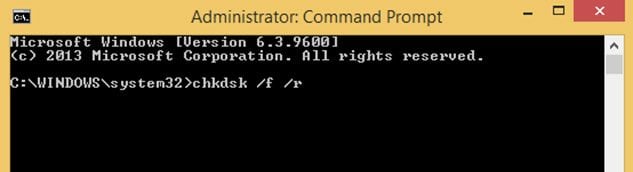
Schritt 3 Wenn Sie den oben genannten Befehl eingeben, wird eine Warnmeldung angezeigt, in der Sie gefragt werden, ob Sie ein Herunterfahren auf dem Volume erzwingen möchten. Sie sollten „n“ drücken, um diese Anfrage abzulehnen. Dies würde Sie zur nächsten Warnmeldung führen, die besagt, ob Sie daran interessiert sind, in Zukunft eine Festplattenprüfung für dieses Laufwerk zu planen. Drücken Sie die Taste „y“, um diese Anforderung zu akzeptieren und Ihren Computer neu zu starten.
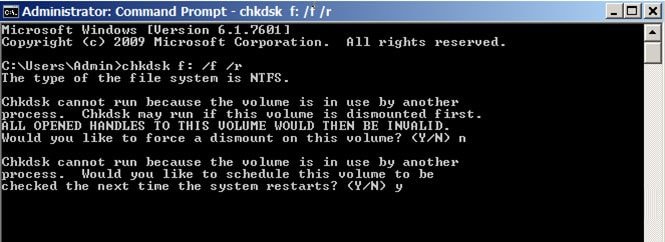
Schritt 4 Wenn Ihr Computer neu gestartet wurde, wird das Dienstprogramm zur Überprüfung der Festplatte gestartet. Geben Sie ihm etwas Zeit zum Durchführen.
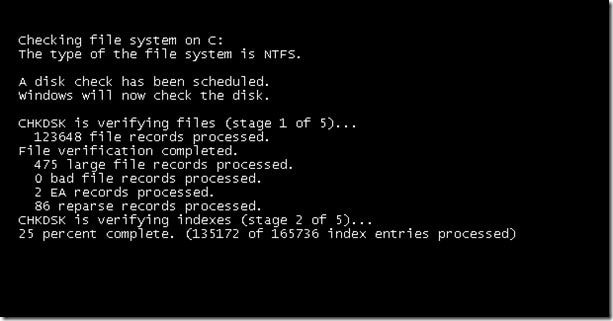
Schritt 5 Nach Abschluss können Sie die Protokolldatei auschecken, um mehr über die Fehler zu erfahren, die durch das Dienstprogramm Diskette prüfen behoben wurden.
Relevantes Video-Tutorial als Referenz
Teil 3: Wie man verlorene Dateien von der Festplatte wiederherstellt
Falls Sie Festplattenprobleme mit chkdsk nicht beheben können, können Sie das Laufwerk formatieren. In diesem Fall müssten Sie eine Art Datenrettungssoftware verwenden, um Daten von der Festplatte zu retten. Es gibt mehrere verschiedene Software-Anwendungen, die diese Art von Funktionalität bieten, aber wenn Sie nach dem Besten unter den anderen suchen, können Sie die Wonder Share Datenrettungssoftware ausprobieren. Es kommt mit mehreren bemerkenswerten Funktionen, darunter die folgenden:

Ihre sichere und zuverlässige Mac-Partitionswiederherstellungssoftware
- Stellen Sie verlorene oder gelöschte Dateien, Fotos, Audiodateien, Musikdateien und E-Mails von jedem Speichergerät effektiv, sicher und vollständig wieder her.
- Unterstützt die Datenwiederherstellung aus Papierkorb, Festplatte, Speicherkarte, Flash-Laufwerk, Digitalkamera und Camcordern.
- Unterstützt die Wiederherstellung von Daten zum plötzlichen Löschen, Formatieren, Beschädigen der Festplatte, Virenbefall und Systemabsturz in verschiedenen Situationen.
Wenn man die oben diskutierten Abschnitte im Auge behält, kann man zu dem Schluss kommen, dass die Prüfplatte ein sehr effektives und nützliches Dienstprogramm ist, um verschiedene Probleme im Zusammenhang mit der Festplatte zu beheben. Falls Sie nicht in der Lage sind, ein Problem mit dem Dienstprogramm Diskette überprüfen zu beheben, wird empfohlen, Ihr Laufwerk zu formatieren und Ihre Daten mit einer Art Datenrettungssoftware wie Recoverit Datenrettungssoftware wiederherzustellen. Nur so kann Ihre Festplatte nutzbar gemacht werden, ohne dass Sie Ihre wichtigen Datendateien verlieren müssen.
Was stimmt nicht mit Drive?
- Laufwerk wiederherstellen
- Formatierte Laufwerk wiederherstellen
- Unerkanntes Laufwerk wiederherstellen
- Daten des WD-Laufwerks abrufen
- Dateien von externen Laufwerk retten
- Gelöschte Daten wiederherstellen
- Laufwerk reparieren
- Laufwerk wird nicht angezeigt
- Festplatte bootet nicht
- Festplatte nicht zugeordnet
- Umgang mit Festplattencrash
- Festplatte reparieren & Daten retten
- Laufwerk formatieren / löschen
- Laufwerk kennen




Classen Becker
chief Editor